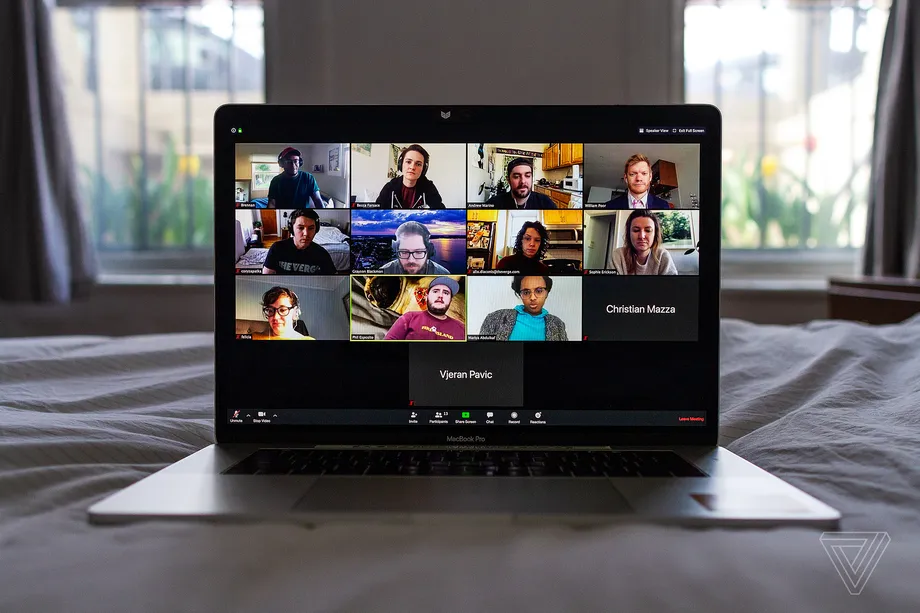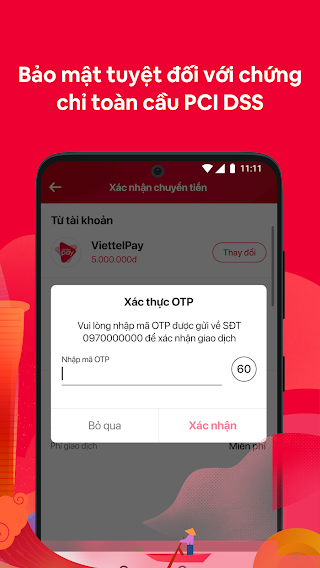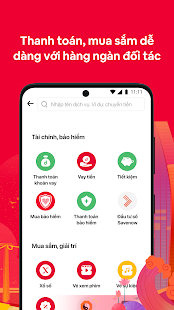Khi ai đó đến cửa nhà bạn – không phải cửa ảo mà là cửa thực của bạn – và muốn thu hút sự chú ý của bạn, họ thường bấm chuông. Zoom có một tính năng tương tự như vậy: nó thông báo cho bạn bằng một tiếng “ding dong” lớn khi ai đó bước vào cuộc họp của bạn. Điều này có thể hữu ích nếu bạn đang đợi một người bạn đến tham dự một cuộc họp Zoom và đang chơi với chú chó của bạn hoặc đang quét dọn tủ sách trong thời gian chờ đợi. Nó cũng có thể gây khó chịu nếu bạn tham gia cuộc họp với mười người trở lên và bạn nghe thấy tiếng “ding dong” mỗi khi ai đó bước vào hoặc rời khỏi cuộc họp.
THAM KHẢO ĐĂNG KÝ ỨNG DỤNG NÓI TIẾNG ANH TỐT NHẤT
Đăng ký

Vì vậy, nếu bạn muốn bật – hoặc tắt thông báo này – thì đây là cách bạn thực hiện.
:no_upscale()/cdn.vox-cdn.com/uploads/chorus_asset/file/22556898/Screen_Shot_2021_06_02_at_4.46.39_PM.png)
- Nếu bạn đang ở trong ứng dụng Zoom, hãy nhấp vào biểu tượng cá nhân của bạn (thường ở góc trên bên phải). Chọn cài đặt.” Đi xuống cuối trang Cài đặt và nhấp vào “Xem thêm cài đặt”. Thao tác này sẽ mở trang Cài đặt dựa trên trình duyệt của Zoom.
- Ngoài ra, hãy đăng nhập vào Zoom bằng trình duyệt của bạn thay vì ứng dụng và nhấp vào “Cài đặt” ở cột bên trái.
- Nhấp vào “Đang họp (Cơ bản)” ở cột bên trái và cuộn xuống cho đến khi bạn thấy “Thông báo bằng âm thanh khi ai đó tham gia hoặc rời khỏi”. Bây giờ bạn có thể bật hoặc tắt tính năng này.
Nếu tính năng này được bật, bạn sẽ có tùy chọn phát âm thanh cho tất cả những người tham gia hoặc rời khỏi cuộc họp của bạn hoặc chỉ người tổ chức và người đồng tổ chức. Bạn cũng có thể yêu cầu Zoom ghi lại giọng nói của ai đó tham gia qua điện thoại để sử dụng làm thông báo.